Sửa mã lỗi 0x80070017 trong khi cài đặt, cập nhật, khôi phục hệ thống
Nếu bạn nhận được Mã lỗi Windows (Windows Error Code) 0x80070017 trong khi Cài đặt(Installation) , Cập nhật(Update) hoặc Khôi phục Hệ thống(System Restore) , thì thường là do tệp hệ thống bị thiếu hoặc bị hỏng. Nó có thể xảy ra trong quá trình Có nhiều cách để Cài đặt(Installation) , Cập nhật(Update) hoặc Khôi phục Hệ thống Windows(System Restore Windows) , cách duy nhất là tải xuống tệp một lần nữa và chạy lại cài đặt từ mới.
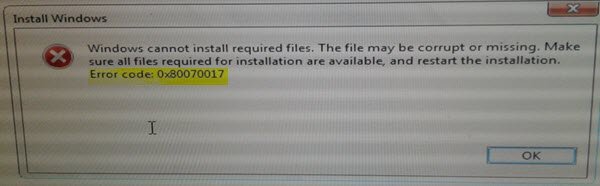
Cách khắc phục Mã lỗi 0x80070017
Vui lòng(Please) tạo điểm khôi phục hệ thống trước và nhớ khởi động lại Windows sau mỗi lần sửa chữa.
Một điều phổ biến bạn nên làm trước khi bắt đầu là Chạy Trình kiểm tra Tệp Hệ thống ở Chế độ An toàn hoặc Thời gian Khởi động và xem điều đó có giúp được bạn không.
Mã lỗi cài đặt Windows 0x80070017(Windows Installation Error Code 0x80070017)
Giống như chúng tôi đã nói ở phần đầu, đó là do phương tiện truyền thông tồi hoặc tham nhũng trong ISO . Có thể là ổ đĩa flash hoặc đĩa DVD(DVD) mà bạn đang sử dụng để cài Windows 10 , khi đó chúng ta cần chuẩn bị lại.
1] Tạo lại phương tiện ISO Windows 10(Create Windows 10)
Bạn có thể tải lại tệp từ máy chủ Microsoft , sau đó tạo lại phương tiện có thể khởi động bằng tệp ISO một lần nữa trên ổ USB(USB) hoặc phương tiện DVD . Những gì bạn nên nhớ là nếu bạn đang sử dụng DVD , hãy cố gắng ghi nó trên một thiết lập thấp hơn 4x hoặc 8x. Sau khi bạn ghi đĩa ở cài đặt thấp hơn với ISO mới , hãy xem liệu bạn có thể cài đặt Windows hay không .
Nếu bạn đang sử dụng ổ USB(USB) , hãy đảm bảo sử dụng ổ có tốc độ đọc-ghi cao, để không có tệp nào không bị sao chép sai.
2] Chạy Trình gỡ rối trực tuyến của Microsoft(Online Troubleshooter)
Bạn cũng có thể sửa các lỗi như vậy bằng trình khắc phục sự cố Trực tuyến của Microsoft(Microsoft’s Online troubleshooter) . Nó sẽ quét PC của bạn để tìm các sự cố và đề xuất các giải pháp.
Lỗi cập nhật Windows 0x80070017
1] Xóa tệp(Delete Files) khỏi Thư mục phân phối phần mềm(SoftwareDistribution Folder)
Khi Windows tải xuống các bản cập nhật, chúng được lưu giữ trong một thư mục chuyên dụng được gọi là Phân phối phần mềm. (Software Distribution.)Các tệp tải xuống ở đây sẽ tự động bị xóa sau khi quá trình cài đặt hoàn tất. Tuy nhiên, nếu nó không được dọn dẹp hoặc nếu quá trình cài đặt vẫn đang chờ xử lý, bạn có hai lựa chọn. Bạn cần xóa nội dung của thư mục SoftwareDistribution(delete the contents of the SoftwareDistribution folder) .
2] Chạy Trình gỡ rối Windows Update(Run Windows Update Troubleshooter)
Chạy trình gỡ rối Windows Update có sẵn này để khắc phục hầu hết các sự cố Cập nhật(Update) phổ biến trên Windows 10 .
Lỗi khôi phục hệ thống 0x80070017
Lỗi này chuyển thành Lỗi CRC(CRC Error) có nghĩa là các tệp đang được sao chép từ đĩa không vào được ổ cứng. Điều này có nghĩa là trong khi sao chép các tệp vào ổ đĩa đích; nó đã bị hỏng. Nếu Khôi phục Hệ thống không hoạt động(System Restore is not working) , hãy thử các đề xuất sau:
1] Đặt lại kho lưu trữ
Để làm như vậy, hãy làm theo các bước sau:
Khởi động vào Chế độ An toàn(Boot into Safe Mode) mà không cần kết nối mạng và mở dấu nhắc lệnh với tư cách quản trị viên.
Nhập nội dung sau và nhấn Enter:
net stop winmgmt
Tiếp theo, nhập nội dung sau và nhấn Enter:
winmgmt /resetRepository
Khởi động lại(Restart) và xem liệu bạn có thể làm cho Điểm khôi phục hệ thống hoạt(System Restore Point) động hay không.
2] Bắt đầu ở Chế độ an toàn
Khởi động lại máy tính của bạn ở Chế độ An toàn(Reboot your computer into Safe Mode) , sau đó thử chạy Khôi phục Hệ thống và xem nó có hoạt động không.
3] Đặt lại Windows 10
Nếu không có gì khác đang hoạt động, bạn không có nhiều lựa chọn, ngoài việc sử dụng tùy chọn Reset This PC .
Chúng tôi hy vọng các mẹo khắc phục sự cố này sẽ giúp bạn khắc phục lỗi 0x80070017.(We hope these troubleshooting tips help you to fix error 0x80070017.)
Related posts
Fix System Restore đã không hoàn thành, mã Error 0x80070005
Error 0x80070013 cho System Restore, Backup or Windows Update Fix
System Restore đã không hoàn thành thành công, Error Code 0x80071a90
System Restore Không thể thay thế tệp, Error Code 0x80070780
Fix Microsoft Edge Installation & Update error codes
Fix WerMgr.exe or WerFault.exe Application Error Trong Windows 11/10
Fix Wireless Display Install Không Error trong Windows 10
Fix Error 0x80070091 Thư mục không có sản phẩm nào trên Windows 11/10
Fix Windows Update Error Code 8024A000
Fix Office installation Error Code 1603 trên Windows 10
Cách Fix Windows Update Error Code 80244010
Windows Update Không thể cài đặt - Error 0x80070643
Lỗi Fix Windows Update bằng online troubleshooter Microsoft
Fix System Restore error 0x8007007e trên Windows 10
Fix Windows 10 Update Failure Error Code 0x80004005
Fix Windows Update Error 0x80070005
System Restore Không thành công trong khi khôi phục thư mục từ restore point
Configure System Restore Space and set System Restore Intervals
Fix System Restore Error 0x80070091
Đâu System Restore điểm lưu trữ? Làm thế nào để xem Restore điểm?
